[Pycharm] Interpreter setting in Pycharm
From: http://blog.csdn.net/u013088062/article/details/50135135
From: http://blog.csdn.net/u013088062/article/details/50170551
最全Pycharm教程(4)——有关Python解释器的相关配置
Local interpreter
Remote interpreter
SSH
VirtualBox
Virtual envirenment
Remote running/debugging
虚拟环境配置
配置远程解释器
Local interpreter:
2、本地解释器配置
配置本地解释器的步骤相对简洁直观:
(1)单击工具栏中的设置按钮。
(2)在 Settings/Preferences 对话框中选中 Project Interpreter页面,在Project Interpreter对应的下拉列表中选择对应的解释器版本,或者单击右侧的设置按钮手动添加。
(3)在接下来的情况下,选择Add Local选项,然后选择预期的解释器(Python的可执行文件)。
// Pycharm 5:

值得一提的是,对于一些预先定义好的虚拟环境,同样可以将其作为解释器进行添加。
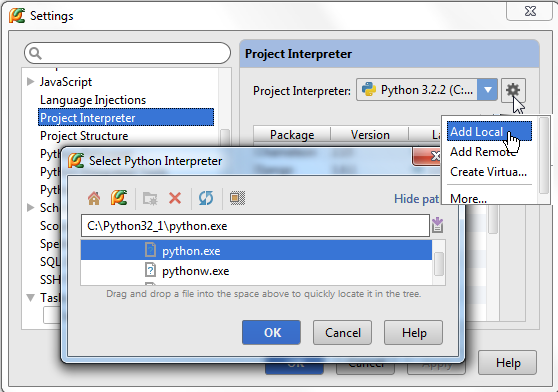
Remote interpreter:
3、远程解释器配置
在配置远程解释器时,使用基于SSH连接的设置方法(确保服务器已经提供了响应的远程支持)。
4、通过已有的部署设置来配置远程解释器
( i ) 配置 Server,先使连接畅通
首先,我们需要一台服务器,可以通过主菜单的 Tools | Deployment,然后单击 Configuration 来定义一个:
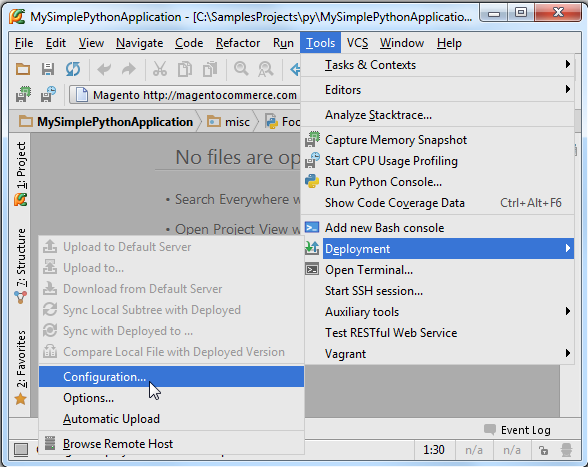
接下来在 Deployment 对话框中单击绿色的加好创建一个 Server,输入名称,选择对应类型(一般为SFTP),以及其他一些必要设置(host, port, login name等等)。
确认无误后单击Test connection,弹出Connection successful!的消息框后说明解释器连接成功。
( ii ) 连接后,则可以配置远程解释
接下来,在主工具栏中单击设置按钮,在Settings/Preferences对话框中打开 Project Interpreter页面,单击设置图标然后选择Add Remote:

在Configure Remote Python Interpreter对话框中,单击Deployment configuration按钮来设置已有的SSH服务器(比如你之前定义的这个)。
在列表中选择想要的远程服务,选择完成后会发现所有的服务器设置已经自动完成填充。

此时这个远程解释器可以作为当前工程的解释器来使用了,注意这里所有的远程解释器在命名时都会加一个前缀"Remote"。
( iii ) 连接(SSH)也可以滞后设置
5、基于SSH证书的远程解释器
如果你没有提前定义服务器设置,你也可以按照以下步骤手动建立特定的连接:
1、单击主工具栏的设置按钮打开Settings/Preferences对话框,选择Project Interpreter页面,单击设置按钮然后选择Add Remote:

接下来,在Configure Remote Python Interpreter对话框中,选中SSH credentials,然后键入服务器的Host、端口号、用户姓名等等:

此时这个远程解释器可以作为当前工程的解释器来使用了,注意这里所有的远程解释器在命名时都会加一个前缀"Remote"。
( iv ) 基于virtual box的远程解释器 ( 参 考 )
6、基于virtual box的远程解释器
另外一种定义远程解释器的方法是通过Vagrant configuration文件。在使用virtual boxes之前提前准备一些工作,所以在开始之前先确认一下几方面问题:
(1)Vagrant已经在电脑上正确安装,并且已经创建好了相关的基础结构。 (2)Oracle's VirtualBox已经在电脑上正确安装。 (3)确保将以下两个可执行文件的路径添加到系统的环境变量中: Vagrant安装目录下的vagrant.bat文件,这一步应该会由安装程序自动来完成。 Oracle's VirtualBox安装目录下的VBoxManage.exe文件路径。 (4)最后还要确保Vagrant的相关插件能够正常使用。
首先,你需要一个virtual box,这需要我们手动进行配置,但Pycharm提供了一些列辅助工具来是的我们可以在当前IDE环境下完成设置。
在主工具栏中单击设置按钮,进入Settings/Preferences对话框,打开Vagrant页。
留意Vagrant可执行文件的路径以及Vagrant实例所在的文件夹路径:
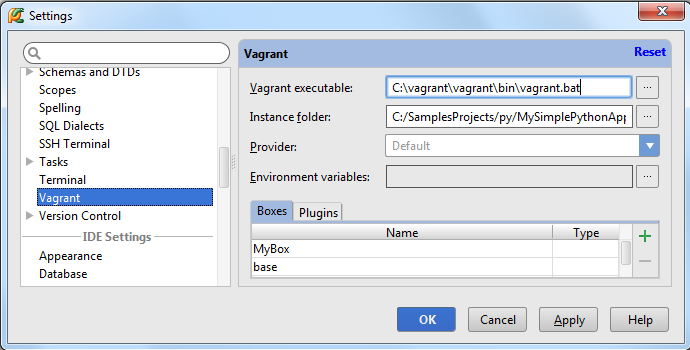
如果已经实现定义了virtual box,它将会出现在下拉列表中以方便我们进行选择。如果当前没有合适的virtual box可选,则可以通过单击绿色的加号来新建一个。
接下来需要初始化Vagrant box。在主菜单上单击Tools | Vagrant,选择Init in Project Root,选择vagrant up命令:
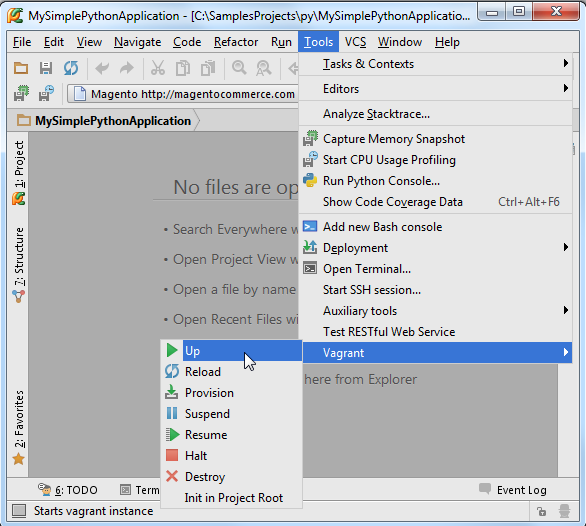
接下来再次进入Settings/Preferences对话框,打开 Project Interpreter页面然后选择Add Remote:
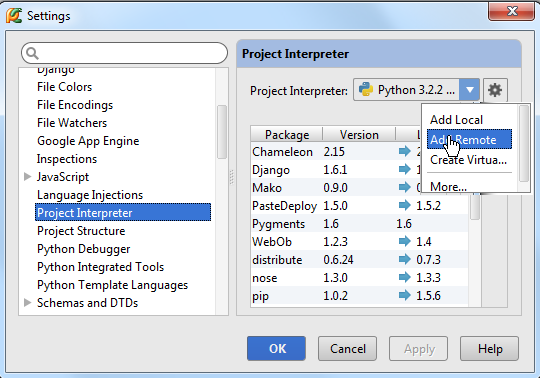
在Configure Remote Python Interpreter对话框中自定义服务器的相关设置,这些设置可以通过之前定义的配置文件进行替换,因此选中Vagrant选项。
所有的服务器设置会自动填充如下:

此时这个远程解释器可以作为当前工程的解释器来使用了,注意这里所有的远程解释器在命名时都会加一个前缀"Remote"。
更多信息参见 dedicated Vagrant tutorial。
Virtual envirenment:
* Virtualenv 可以帮程序猿创建虚拟的python运行环境,以便管理不同版本的python模块。 * 比如电脑里有用python2.6 + Django1.4开发的工程 和 用python3.2 + Django1.6开发的工程,用 virtualenv可以很方便的管理他们各自的库(是不是很方便)。
7、创建虚拟环境
(1)打开Project Interpreter页面(通过单击工具栏上的设置按钮)。
(2)单击设置图标并选择Create Virtual Environment。
(3)在Create Virtual Environment对话框中输入新的虚拟环境的名称、位置,同时制定虚拟环境所依赖的Python解释器:

在创建虚拟环境的过程中可能需要花费一些时间,Pycharm会给出进度条来指示当前的创建进程:
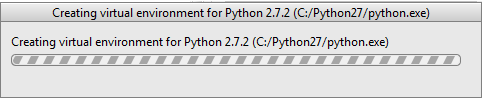
8、第三方库以及路径的配置
在配置好虚拟环境之后,你将会看到当前安装的所有第三方库,Pycharm会列出当前安装的每个第三方库的版本以及响应的最新版本,你可以决定是否去升级:

// Pycharm 5:

为了查看安装路径,可以通过单击对话框中的设置按钮,选择More,此时可以查看所有可用的Python解释器:
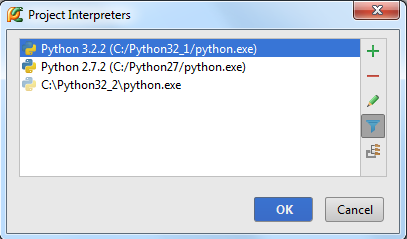
选中一个解释器,然后单击右侧工具栏中的 按钮来查看其对应的路径结构:
按钮来查看其对应的路径结构:

如果一个解释器已经更新过,最好通过单击 来更新其路径。
来更新其路径。
Remote running/debugging
设想这样一种情况,你在一个平台上操作你的工程,但你希望在另外一个平台上完善并运行它,这就是为什么Pycharm做了很多工作来支持远程调试。
虚拟环境配置
在虚拟机上运行一个工程主要包含以下步骤:
(1)定义一个虚拟框架define a virtual box (2)需要在虚拟框架下配置一个远程的解释器configure a remote interpreter (3)在远程控制台加载当前工程launch your script in the remote console
1、准备工作
确定你的Pycharm已经拥有以下环境:
(1)安装了Oracle's Virtual Box
(2)安装了Vagrant // <-- 可以用它来在单台物理机器编程管理多个虚拟机(vms)
(3)将一下这些可执行文件添加到环境变量中
Vagrant安装文件下的vagrant.bat文件,这部分工作应该由安装程序自动完成
Oracle's VirtualBox安装文件下的VBoxManage.exe文件。
确保Pycharm的Vagrant插件可用:单击主工具栏中的设置按钮,在设置对话框中打开 Plugins页面,显示插件默认可用:

至此准备工作完成,正式开始。
2、创建一个虚拟的virtual box
在设置对话框中(单击主工具栏的设置按钮),单击 Vagrant界面,然后输入可执行文件路径以及实例路径。
如果框架已经预先定义好,以上选项就会出现在一个下拉列表中,从中选择一个即可:
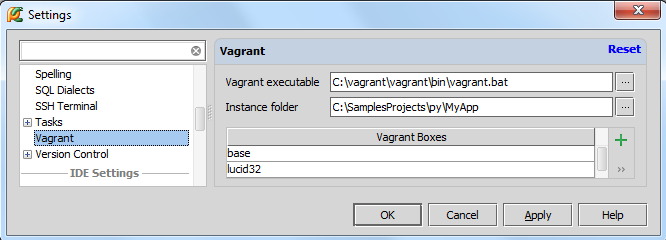
如果当前没有合适的virtual box,则可通过单击绿色的加号来添加一个,输入框架名称和下载地址:
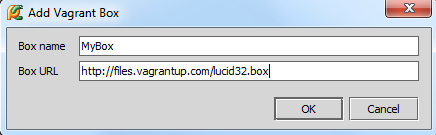
单击OK,Pycharm开始自动下载VM模板:

至此你已经新建了一个virtual box并已经将其添加到了当前环境中。
注意Tool 菜单下的Vagrant 命令,这个命令与标准的Vagrant行为相关联。
一旦创建了Vagrant box,就需要在工程存根下对其进行初始化。在主菜单上单击Tools | Vagrant,选择 Init in Project Root:

选择你准备初始化的Vagrant box:

此时会创建对应的Vagrantfile文件,可以根据要求对其进行更改:

初始化完成后,执行vagrant up命令(在Vagrant 菜单中选择Up 命令):

Pycharm会自动运行vagrant up 命令,并在控制台界面显示输出结果:
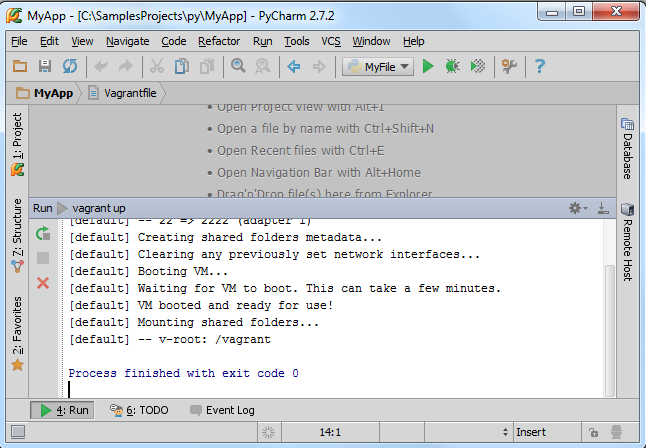
配置远程解释器
3、在虚拟机上配置远程解释器
再次打开设置对话框(单击主工具栏上的设置按钮),选择Project Interpreter页面,在这里你可以从下拉列表中选择一个对应的解释器,
但是如果当前没有可用的解释器,我们就需要单击Configure Interpreters来自定义一个:

此时会打开Python Interpreters界面,单击绿色的加号来选择一个远程的解释器:
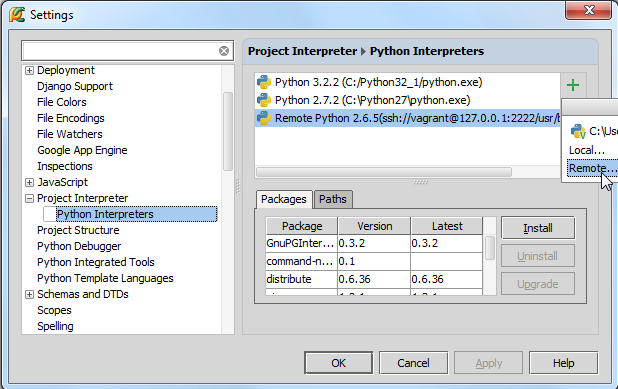
在Configure Remote Python Interpreter 对话框中,需要进行服务器配置。
这些设置可以手动设定,也可以从已经定义好的Vagrant配置文件中导入,在这里我们选择第二个方式。
单击 Fill from Vagrant configuration按钮,将会根据配置文件的内容自动填充相关设置属性值:
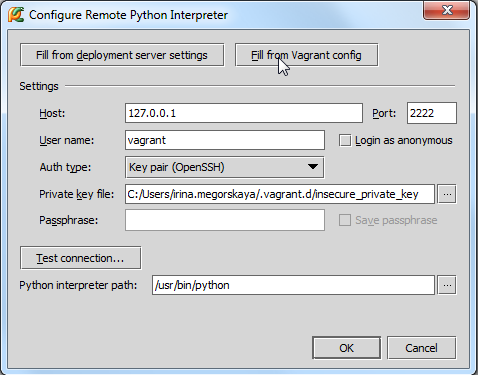
为了确认是否配置成功,单击Test connection... 按钮:

将其设置为默认解释器:

从现在开始我们就可以在VM虚拟机上运行所有的脚本工程了:
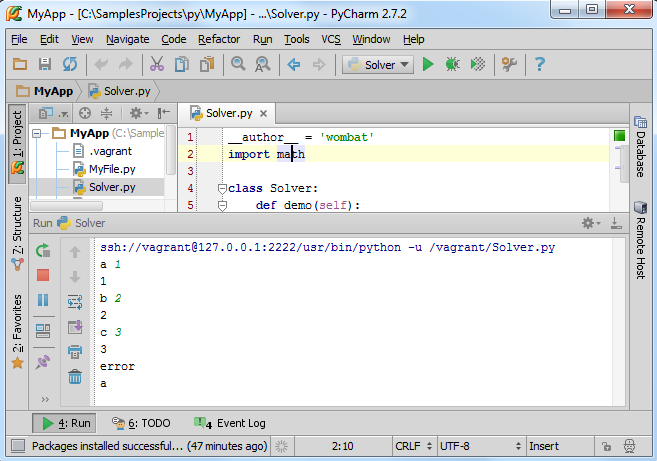
接下来我们通过SSH来登录virtual box。
4、链接SSH终端机
为什么需要登录呢?因为Pycharm要求你这么做。
在主菜单中 选择Tools | Run SSH Terminal,如果你定义了不止一个主机(host),则选择一个你想要建立链接的(我们这里选择远程解释器):

观察Run tool window窗口的控制台运行信息:

现在你已经能够和virtual box进行直接交互了,首先我们先确认你的工程目录是否进行了完整映射。只需观察vagrant's默认的共享文件夹信息:

接下来运行一个可用的脚本文件,例如Solver.py:

大功告成。




 浙公网安备 33010602011771号
浙公网安备 33010602011771号